有的小伙伴在使用Excel软件时,想要将该文件转换为PDF格式,但是却发现转换后的格式不正常,那么该如何解决这一问题呢?小编就来为大家介绍一下吧。
解决Excel转PDF格式不正常方法
-
1.第一步,双击或者右击打开需要转换的Excel文件,接着点击页面顶部的页面布局选项。
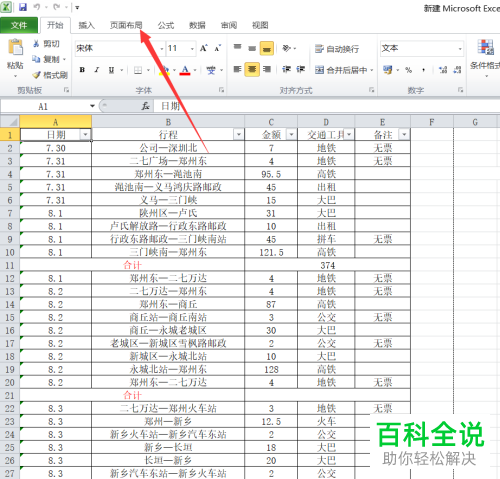
-
2.第二步,来到下图所示的页面布局页面后,点击纸张大小下面的下拉箭头。

-
3.第三步,在下图所示的弹出纸张大小页面中,点击箭头所指的A4选项。

-
4.第四步,完成设置纸张大小后,点击页面顶部的文件选项。

-
5.第五步,我们可以看到如下图所示的文件页面,点击页面左侧的另存为选项。
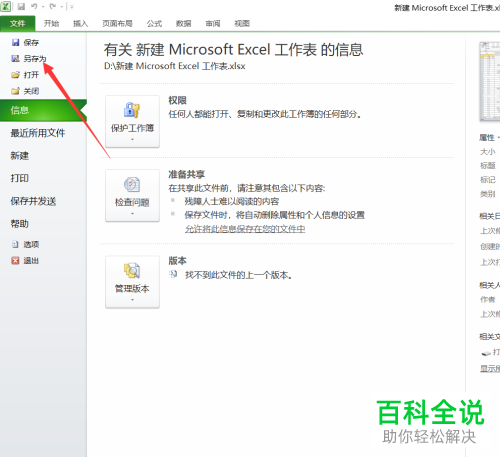
-
6.第六步,来到下图所示的另存为页面后,点击保存类型右边的下拉箭头,接着点击弹出窗口中的PDF选项,然后点击右下角的保存选项。

-
7.第七步,完成保存后,双击或者右击打开刚刚保存的PDF文件,我们就可以看到显示的是正常格式了。

-
以上就是如何在excel中解决转换PDF格式不正常的问题的方法。
